המצב האפל של ה- Mac אינו רע. זו בהחלט תצוגה טובה יותר כאשר בודקים במהירות משהו ב- Mac מאוחר בערב. אבל אלא אם כן יש לך את זה מוגדר לעבור אוטומטית, הפעלה וכיבוי של מצב כהה היא כאב. לכן, עם MacBook Pro חדש ונוצץ מולי, החלטתי לשים את Touch Bar לשימוש.
האם ידעת שאתה יכול להוסיף לחצנים משלך לסרגל המגע? אתה יכול, וזה לגמרי מגוחך.
החלף מצב Mac Dark עם Automator וסרגל המגע
לצורך ביצוע העבודה, אני מעדיף מצב אור. אני לא יכול לקרוא טקסט הפוך ובהיר על כהה בקלות רבה. אני רוצה להיות מסוגל להיכנס ולצאת מ- Mac Dark Mode במהירות האפשרית. הטיפ הזה, אם כן, מושלם. שמתי כפתור בסרגל המגע שמפעיל פעולת Automator, ופעולה זו מפעילה AppleScript שעושה את העבודה.
זה נשמע מסובך, אבל זה לא. בוא נבדוק את זה.
פעולות מהירות בסרגל המגע
סרגל המגע של MacBook Pro יכול לפעול פעולות אוטומטור. פשוט תשחרר אותם למקום הנכון באפליקציית העדפות המערכת, והם יופיעו. לאחר הוספתם, תוכל להגיע אליהם על ידי הקשה על הלחצן פעולות מהירות ברצועת הבקרה של סרגל המגע. זה נראה כמו זה:

צילום: פולחן מק
הקש על זה, והפעולות המהירות ימלאו את סרגל המגע:

צילום: פולחן מק
כיצד להוסיף פעולות מהירות לסרגל המגע שלך
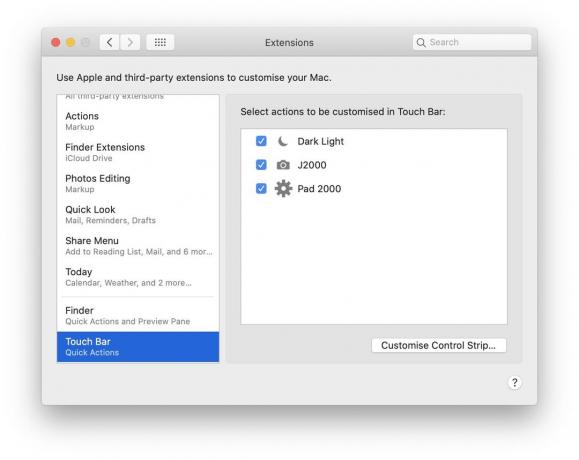
צילום: פולחן מק
לפני שנגיע ל מצב אפל פעולת החלפה עצמה, בואו נראה כיצד להתקין פעולה מהירה בסרגל המגע. פתח את ה העדפות מערכת האפליקציה ולחץ על הרחבות סָעִיף. לאחר מכן, בסרגל הצד, בחר גע בסרגל. בחלונית זו תראה את כל הפעולות המהירות הזמינות שלך. כדי להוסיף אחד לסרגל המגע, סמן את התיבה שלידו.
אך מהיכן נובעות הפעולות המהירות הללו?
לבסוף, פעולת הלחצן Automator של מצב כהה
פעולות מהירות הן תכונת macOS Mojave/Catalina המאפשרת לך להוסיף פעולות Automator ללוח התצוגה המקדימה של Finder ולסרגל המגע. כדי ליצור אחד, פתח את אפליקציית Automator וצור זרימת עבודה חדשה, או עם ⌘ ן, או מ קובץ> חדש בשורת התפריטים. לאחר מכן, לחץ על פעולה מהירה אוֹפְּצִיָה:

צילום: פולחן מק
כל פעולה מהירה שתיצור ב- Automator תופיע בחלונית פעולות מהירות שראינו קודם. לעת עתה, בואו ליצור את החלפת מצב האפלה. אתה יכול פשוט להעתיק את זה:
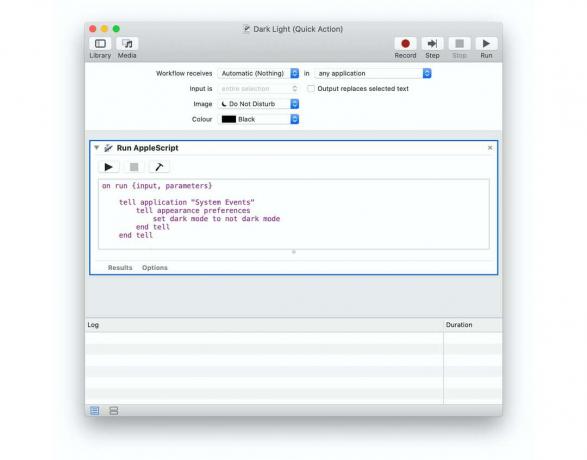
צילום: פולחן מק
כל מה שאתה צריך לעשות הוא להגדיר את הפעולה כך שלא תקבל כלום (באמצעות התפריט הנפתח השמאלי העליון), להתאים אישית את הסמל ולהוסיף שלב אחד לזרימת העבודה. שלב זה הוא ה הפעל את AppleScript פעולה. גרור אותו פנימה והדבק אותו בסקריפט זה:
על קלט הפעלה, פרמטרים
ספר לאפליקציה "אירועי מערכת"
לספר העדפות מראה
הגדר מצב כהה למצב לא כהה
סוף לספר
סוף לספר
החזר קלט
סיום ריצה
לחץ על סמל הפטיש הקטן כדי לסדר את הכל לאחר שתסיים. שמור את הפעולה המהירה, תן לה שם ולאחר מכן הוסף אותה לסרגל המגע, כמפורט לעיל.
כל פעולה
כעת, בכל פעם שתרצה לעבור בין מצב כהה למראה האור הרגיל של ה- Mac, פשוט הקש על סמל השילוט ברצועת הבקרה של סרגל המגע שלך ולאחר מכן הקש על לחצן ההחלפה החדש שלך. זהו זה. החלפת מצב אור/כהה נמצאת במרחק של שתי ברזים בלבד, בכל עת.
וזכור, אתה יכול להוסיף כל פעולות מהירות אחרות של Mac לסרגל המגע באותו אופן. סביר להניח שנעשה די הרבה מהם בקרוב, אז אם יש לך כאלה טובים, הודע לנו על כך.

